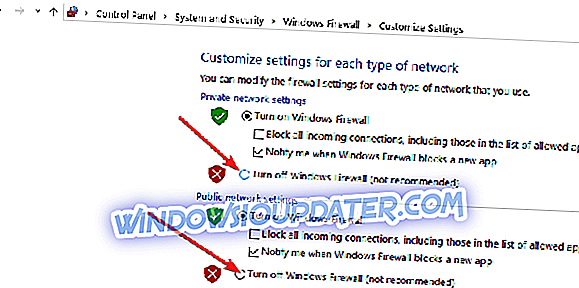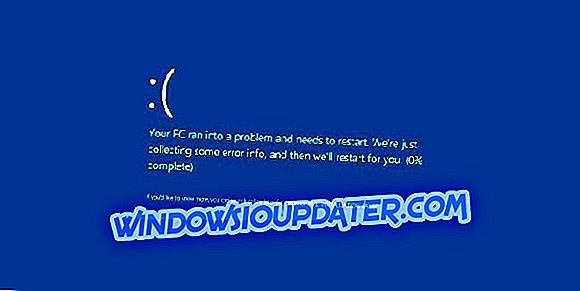Avez-vous rencontré des problèmes avec votre programme Teamviewer après la mise à niveau de votre système d'exploitation vers Windows 8.1 ou 10? Il y a quelques problèmes dans Windows 8.1 et Windows 10 que vous devrez corriger pour que votre Tteamviewer fonctionne à nouveau. Mais ne vous inquiétez pas, car après avoir lu et suivi les instructions ci-dessous, votre TeamViewer fonctionnera à nouveau.

Les problèmes les plus courants dans Teamviewer sous Windows 8.1, Windows 10 sont liés à des erreurs d’écran noir. Par exemple, lorsque vous vous connectez à un autre PC du système d'exploitation Windows et que tout ce que vous voyez est un écran noir, vous pouvez déplacer la souris normalement ou vous ne pouvez simplement pas vous connecter à un PC ou à un ordinateur portable Windows. Pour une compréhension générale du problème et des moyens de le résoudre, lisez le guide de dépannage disponible ci-dessous.
Malheureusement, ce n'est pas le seul problème qui affecte le logiciel. Les autres problèmes de Teamviewer incluent:
- Teamviewer a cessé de fonctionner tout d'un coup
- Teamviewer ne se connecte pas à un autre ordinateur
- Teamviewer ne commencera pas par Windows
- Il existe également diverses erreurs Teamviewer telles que: pas de connexion au partenaire, nombre maximal de sessions atteint, etc.
Résolu: Problèmes de Teamviewer sur des ordinateurs Windows
1. Installez la dernière version de Teamviewer
Le meilleur moyen de vérifier votre Teamviewer est de vous assurer que vous disposez d'une version compatible avec votre système Windows 8.1, 10. Sinon, après votre mise à niveau vers Windows 8.1, 10, TeamViewer cessera de fonctionner.
Vous pouvez désinstaller la version actuelle de Teamviewer et essayer d'installer la dernière version. Mais avant cela, assurez-vous que la version que vous installez est parfaitement compatible avec votre système d’exploitation Windows 8.1, 10, que ce soit pour un système 32 bits ou pour un système 64 bits.
2. Désactiver le pare-feu Windows
- Déplacez le pointeur de la souris dans le coin supérieur droit de l'écran.
- Cliquez gauche sur le bouton "Rechercher" dans la barre de menus.
- Écrivez dans la case de recherche le mot «Pare-feu».
- Une icône «Pare-feu Windows» devrait apparaître, vous devez cliquer dessus.
- Dans la fenêtre «Pare-feu Windows», cliquez avec le bouton gauche de la souris sur la fonction «Activer ou désactiver le pare-feu Windows».
- Clic gauche sur «Désactiver le pare-feu Windows»
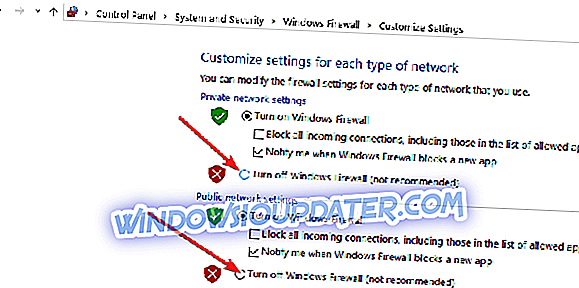
- Redémarrez votre système Windows 8.1, 10.
- Vérifiez si votre teamviewer a toujours des problèmes de connexion.
- Si cela ne résout pas le problème, retournez le pare-feu Windows 8.1, 10 en suivant les étapes ci-dessus et en sélectionnant «Activer le pare-feu Windows».
3. Activer la recherche de périphérique et de contenu (s'applique uniquement à Windows 8.1)
- Déplacez le curseur de la souris sur le côté droit de l'écran.
- Dans le menu qui montre un clic gauche ou appuyez sur "Paramètres".
- Clic gauche ou appuyez sur “Modifier les paramètres du PC”.
- Clic gauche ou appuyez sur la fonctionnalité «Réseau».
- Dans le menu, vous obtiendrez ensuite un clic gauche sur «Connexions».
- Dans la liste des connexions, sélectionnez la connexion réseau que vous avez.
- Cliquez avec le bouton gauche de la souris ou appuyez sur pour activer la fonction «Rechercher un appareil et du contenu»
- Fermez la fenêtre que vous avez ouverte
- Redémarrez le périphérique Windows 8.1, 10 et essayez maintenant Teamviewer.
4. Réparer TeamViewer sur Windows 10
Si le problème persiste et qu'il affecte votre système Windows 10, nous vous proposons une série de solutions supplémentaires que vous pouvez essayer. Consultez ce guide de dépannage pour plus d'informations. N'oubliez pas d'exécuter également une analyse antivirus complète du système, car les logiciels malveillants peuvent également vous empêcher d'ouvrir certaines applications et certains programmes. N'oubliez pas que votre antivirus peut parfois bloquer Teamviewer.
Suivez donc les suggestions ci-dessus pour résoudre vos problèmes Teamviewer sous Windows 8.1, 10 ou Windows 7. Si vous avez des questions concernant cet article, utilisez la section commentaire ci-dessous pour nous le faire savoir.
Note de l'éditeur: Cet article a été publié pour la première fois en octobre 2014 et a été mis à jour depuis pour sa fraîcheur et sa précision.